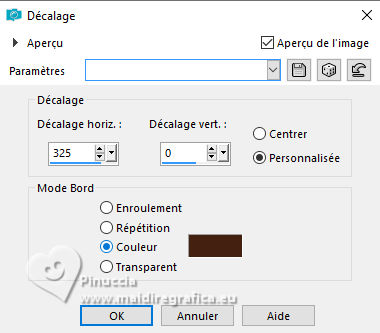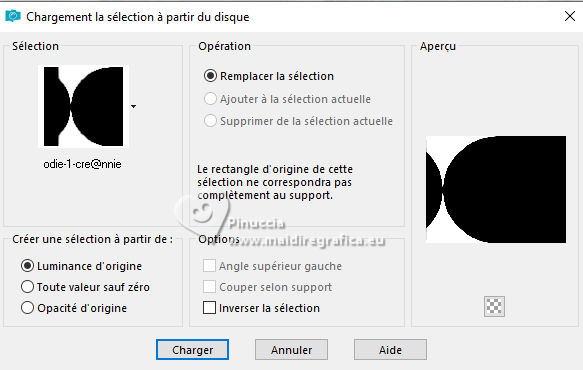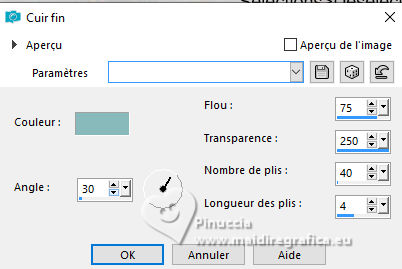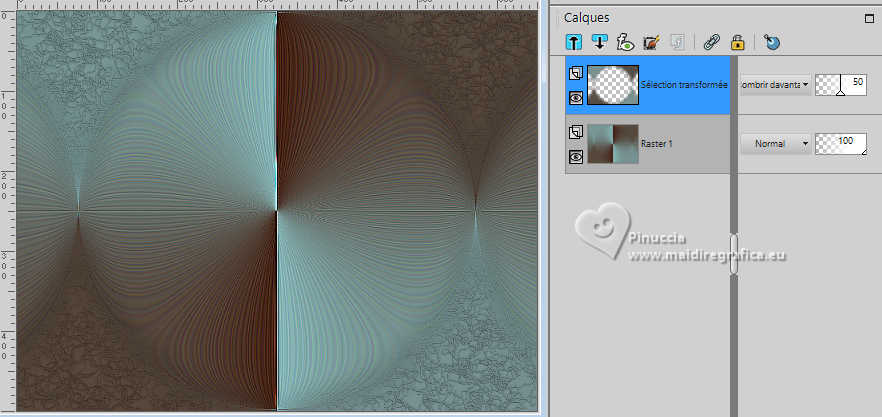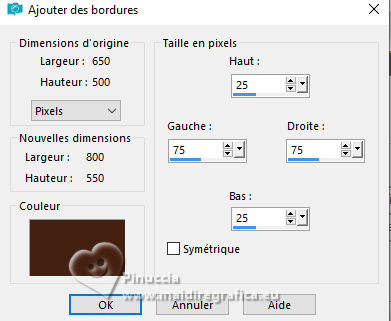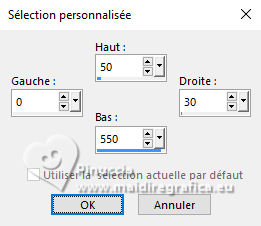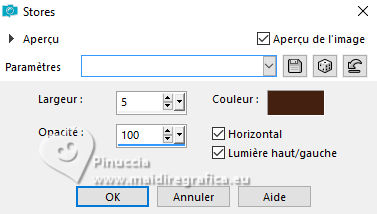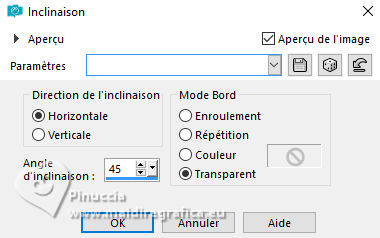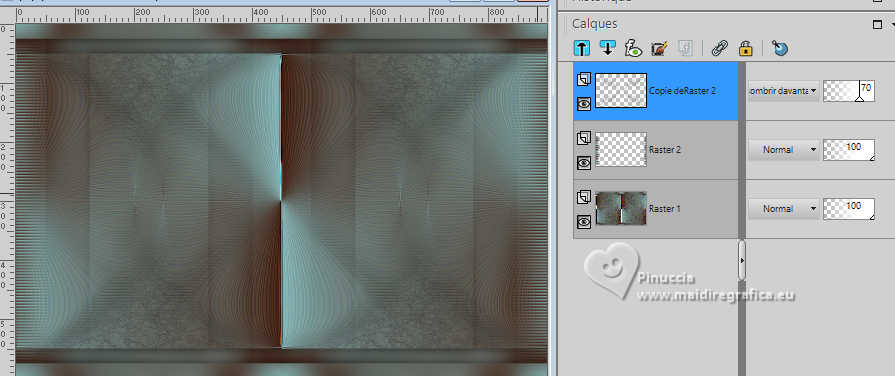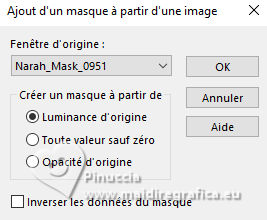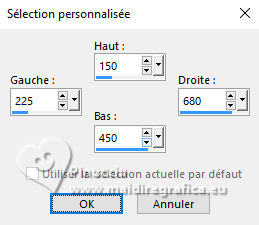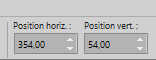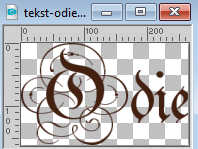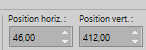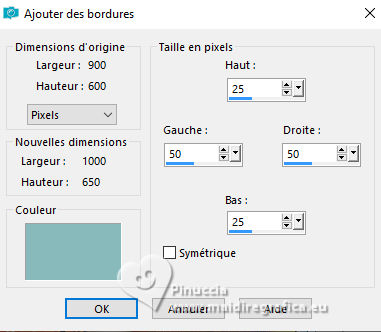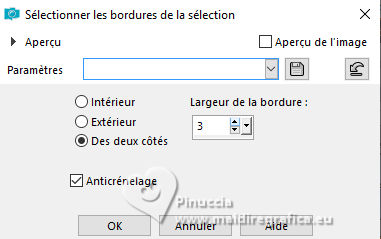|
ODIE


Merci Annie pour la permission de traduire tes tutoriels

Ce tutoriel a été créé avec PSPS2020 et traduit avec PSPX8, PSPX9 et PSP2020 , mais il peut également être exécuté avec les autres versions.
Suivant la version utilisée, vous pouvez obtenir des résultats différents.
Depuis la version X4, la fonction Image>Miroir a été remplacée par Image>Renverser horizontalement,
et Image>Renverser avec Image>Renverser verticalement.
Dans les versions X5 et X6, les fonctions ont été améliorées par la mise à disposition du menu Objets.
Avec la nouvelle version X7, nous avons encore Image>Miroir et Image>Renverser/Retourner, mais avec nouvelles différences.
Voir les détails à ce sujet ici
Certaines dénominations ont changées entre les versions de PSP.
Les plus frequentes dénominations utilisées:

 Traduction en italien ici Traduction en italien ici
 Traduction en anglais ici Traduction en anglais ici
 vos versions ici vos versions ici
Nécessaire pour réaliser ce tutoriel:

Pour le tube et les masques merci Jolcsi et Narah.
(Les sites des créateurs du matériel utilisé ici)
Modules Externes Aucun

en fonction des couleurs utilisées, vous pouvez changer le mode mélange et l'opacité des calques.

Placer la sélection dans le dossier Sélections.
Ouvrir les masques dans PSP et les minimiser avec le reste du matériel.
1. Ouvrir une nouvelle image transparente 650 x 500 pixels.
2. Placer en avant plan la couleur claire #88babc
et en arrière plan la couleur foncée #452113.
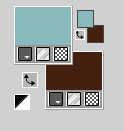
Remplir  l'image transparente avec la couleur d'avant plan. l'image transparente avec la couleur d'avant plan.
3. Effets>Effets d'image>Décalage - couleur d'arrière plan.
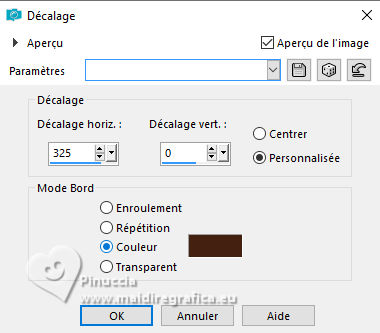 
4. Effets>Effets d'image>Mosaïque sans jointures

Effets>Effets de bords>Accentuer davantage.
5. Effets>Effets de distorsion>Coordonnées polaires.

6. Effets>Effets géométriques>Cercle.

Effets>Effets de bords>Accentuer davantage.
7. Sélections>Charger/Enregistrer une sélection>Charger à partir du disque.
Chercher et charger la sélection odie-1-cre@nnie
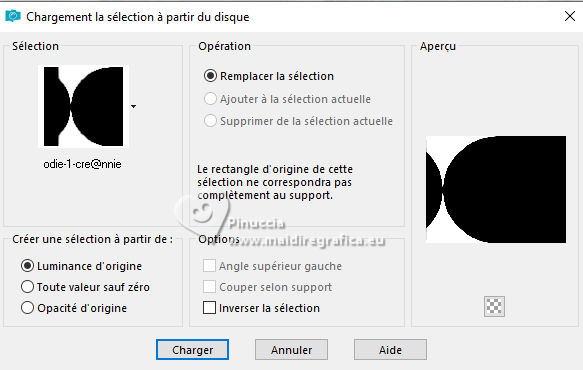
Sélections>Transformer la sélection en calque.
Sélections>Désélectionner tout.
8. Effets>Effets de textures>Cuir fin - couleur d'avant plan.
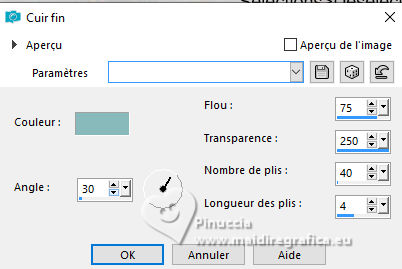
9. Effets>Effets 3D>Ombre portée, couleur noire.

Effets>Effets de bords>Accentuer.
10. Calques>Dupliquer.
Image>Miroir>Miroir horizontal (Image>Miroir).
Image>Miroir>Miroir vertical (Image>Renverser).
Calques>Fusionner>Fusionner le calque de dessous.
11. Placer le calque en mode Assombrir davantage et réduire l'opacité à 50%.
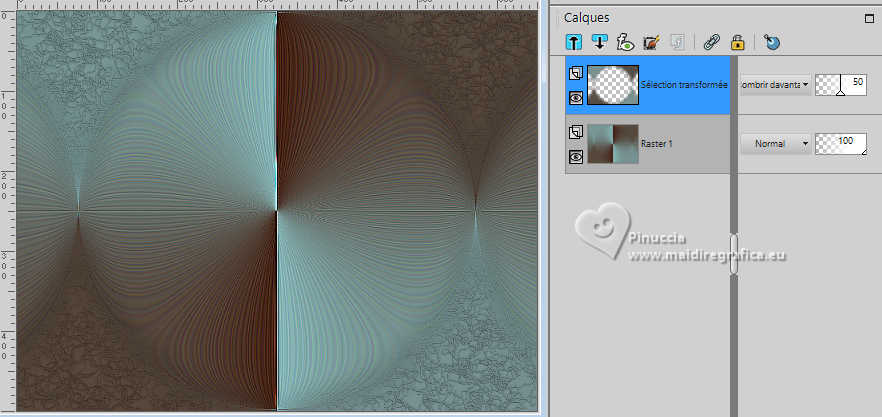
12. Sélections>Sélectionner tout.
Image>Ajouter des bordures, symétrique décoché, couleur d'arrière plan.
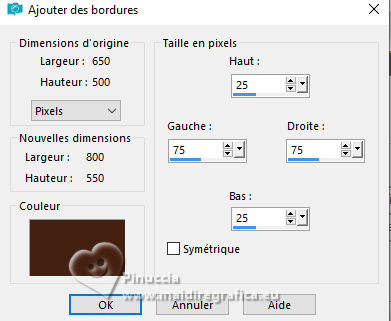
13. Effets>Effets d'image>Mosaïque sans jointures, par défaut.

14. Sélections>Inverser.
Réglage>Flou>Flou gaussien - rayon 20.

15. Sélections>Inverser.
Effets>Effets 3D>Ombre portée, comme précédemment.
16. Sélections>Sélectionner tout.
Image>Ajouter des bordures, symétrique décoché, couleur d'avant plan.

17. Effets>Effets d'image>Mosaïque sans jointures, comme précédemment.

18. Sélections>Inverser.
Réglage>Flou>Flou gaussien, comme précédemment.
Effets>Effets 3D>Ombre portée, comme précédemment.
Sélections>Désélectionner tout.
19. Effets>Effets d'image>Mosaïque sans jointures.

20. Calques>Nouveau calque raster.
Activer l'outil Sélection 
(peu importe le type de sélection, parce que avec la sélection personnalisée vous obtenez toujours un rectangle),
cliquer sur Sélection personnalisée 
et setter ces paramètres.
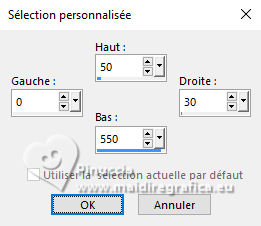
Remplir  la sélection avec la couleur d'avant plan. la sélection avec la couleur d'avant plan.
Sélections>Désélectionner tout.
21. Réglage>Flou>Flou gaussien, comme précédemment.

22. Effets>Effets de textures>Stores - couleur d'arrière plan.
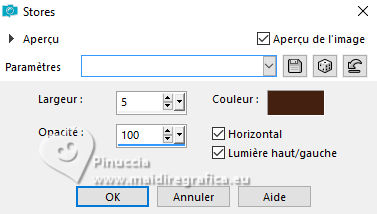
23. Calques>Dupliquer.
Image>Miroir>Miroir horizontal.
Calques>Fusionner>Fusionner le calque de dessous.
24. Calques>Dupliquer.
Effets>Effets géométriques>Inclinaison.
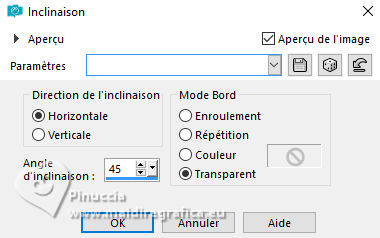
25. Effets>Effets d'image>Mosaïque sans jointures, comme précédemment.

26. Placer le calque en mode Assombrir davantage.
Effets>Effets 3D>Ombre portée, comme précédemment.
27. Calques>Dupliquer.
Image>Miroir>Miroir horizontal.
Calques>Fusionner>Fusionner le calque de dessous.
Réduire l'opacité de ce calque à 70%.
28. Effets>Effets d'image>Mosaïque sans jointures, par défaut.

Vous devriez avoir ceci
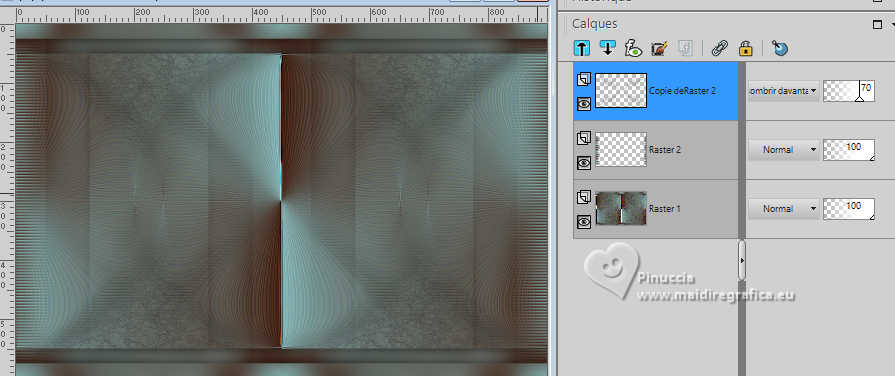
29. Calques>Nouveau calque raster.
Remplir  le calque avec la couleur d'avant plan. le calque avec la couleur d'avant plan.
30. Calques>Nouveau calque de masque>A partir d'une image.
Ouvrir le menu deroulant sous la fenêtre d'origine et vous verrez la liste des images ouvertes.
Sélectionner le masque Narah_Mask_1416.

Calques>Fusionner>Fusionner le groupe.
31. Placer le calque en mode Éclaircir.
Effets>Effets de bords>Accentuer davantage.
32. Calques>Nouveau calque raster.
Remplir  le calque avec la couleur d'arrière plan. le calque avec la couleur d'arrière plan.
33. Calques>Nouveau calque de masque>A partir d'une image.
Ouvrir le menu deroulant sous la fenêtre d'origine
et sélectionner le masque Narah_Mask_0951.
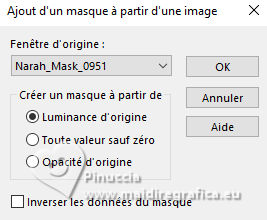
Calques>Fusionner>Fusionner le groupe.
34. Placer le calque en mode Lumière douce et réduire l'opacité à 40%.
Effets>Effets de bords>Accentuer davantage.
35. Calques>Fusionner>Calques visibles.
36.Édition>Copier
37. Calques>Nouveau calque raster.
Sélection personnalisée 
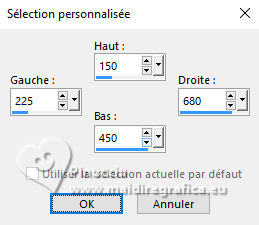
Remplir  la sélection avec la couleur d'avant plan. la sélection avec la couleur d'avant plan.
38. Sélections>Modifier>Contracter - 25 pixels.
Édition>Coller dans la sélection
39. Effets>Effets 3D>Ombre portée, comme précédemment.

Sélections>Désélectionner tout.
40. Effets>Effets d'image>Mosaïque sans jointures, horizontal coché.

Effets>Effets 3D>Ombre portée, comme précédemment.
41. Vous positionner sur le calque du bas de la pile.
Calques>Dupliquer.
Placer le calque en mode Éclaircir.
42. Ouvrir le tube 8900-LuzCristina 
Édition>Copier.
Revenir sur votre travail et Édition>Coller comme nouveau calque.
Calques>Agencer>Placer en haut de la pile.
43. Image>Redimensionner, à 80%, redimensionner tous les calques décoché.
Touche K pour activer l'outil Sélecteur 
Position horiz.: 354,00 - Position vert.: 54,00.
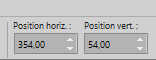
44. Effets>Effets 3D>Ombre portée, comme précédemment.
45. Ouvrir le tube tekst-odie 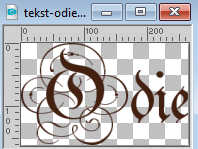
Édition>Copier.
Revenir sur votre travail et Édition>Coller comme nouveau calque.
Position horiz.: 46,00 - Position vert.: 412,00.
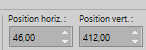
Touche M pour désélectionner l'outil.
46. Effets>Effets 3D>Ombre portée, comme précédemment.
47. Sélections>Sélectionner tout.
Image>Ajouter des bordures, comme précédemment.
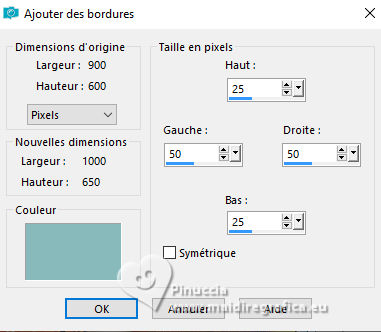
48. Sélections>Modifier>Sélectionner les bordures de la sélection.
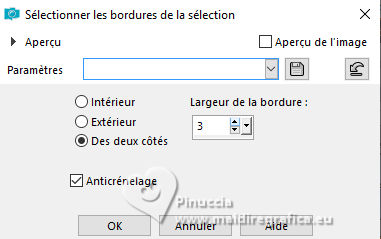
Remplir  la sélection avec la couleur d'arrière plan. la sélection avec la couleur d'arrière plan.
49. Effets>Effets 3D>Ombre portée, comme précédemment.
Sélections>Désélectionner tout.
50. Signer votre travail sur un nouveau calque.
51. Image>Ajouter des bordures, 1 pixel, symétrique, couleur d'arrière plan.
52. Image>Redimensionner, 800 pixels de largeur, redimensionner tous les calques coché.
53. Enregistrer en jpg.
Pour les tubes de ces versions merci
Renée

Pink


Si vous avez des problèmes, ou des doutes, ou vous trouvez un link modifié, ou seulement pour me dire que ce tutoriel vous a plu, vous pouvez m'écrire.
16 Mai 2025

|





 Traduction en italien
Traduction en italien  Traduction en anglais
Traduction en anglais  vos versions
vos versions 


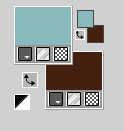
 l'image transparente avec la couleur d'avant plan.
l'image transparente avec la couleur d'avant plan.